STM32CubeMx开发之路—配置第一个项目
运行环境
- Windows10
- STM32CubeMX___Version 5.0.0
- Keil5(MDK5)___Version 5.15
简介
本例程主要搭建第一个项目,并且完成最基本的项目所需配置,后续的教程都基于这篇教程。
STM32CubeMx配置
- 新建项目
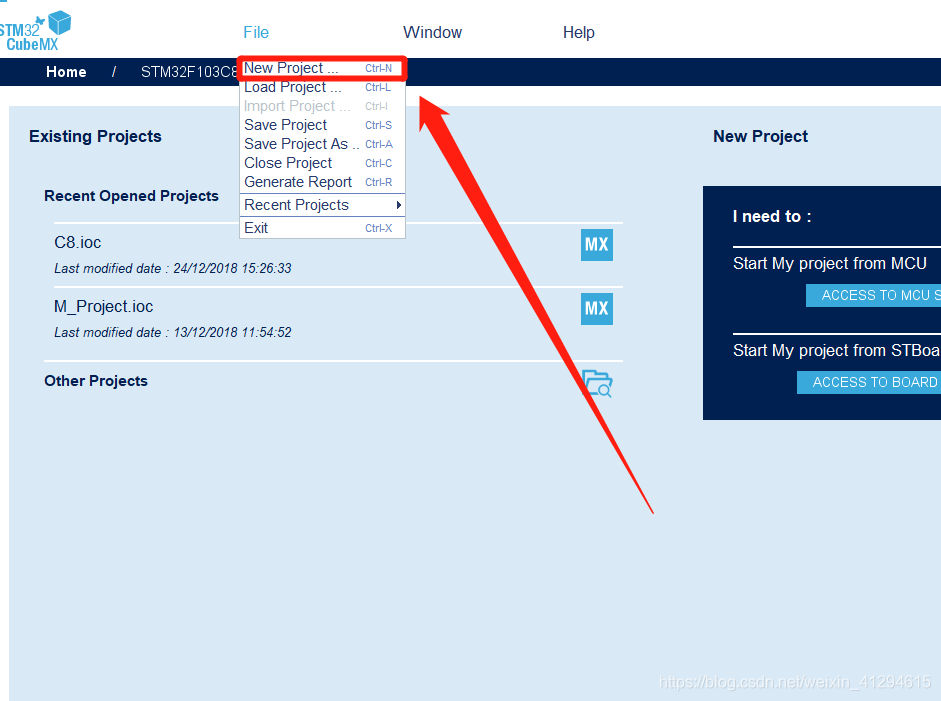
- 搜索自己芯片的型号, F103ZE或者F103RB等
- 点击选择封装形式
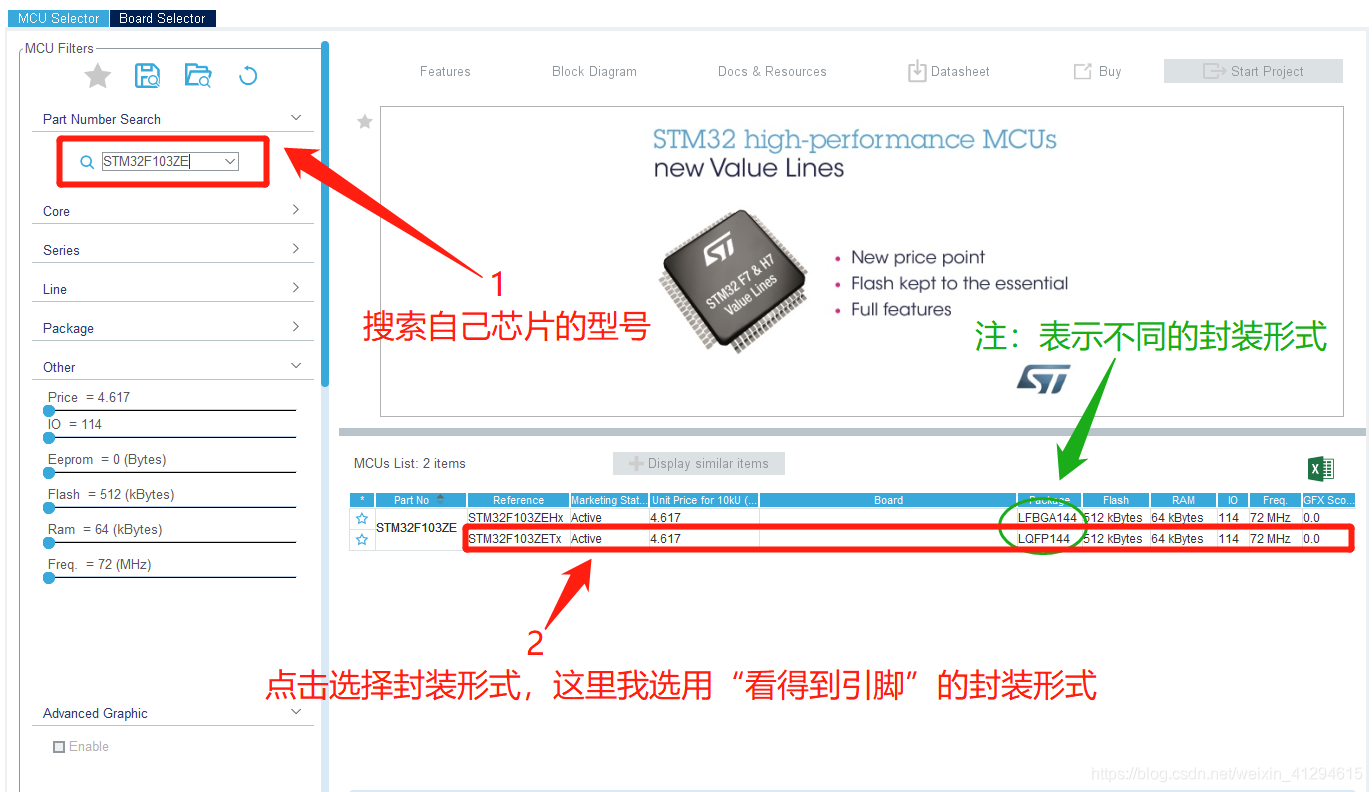
- 选择外部晶振
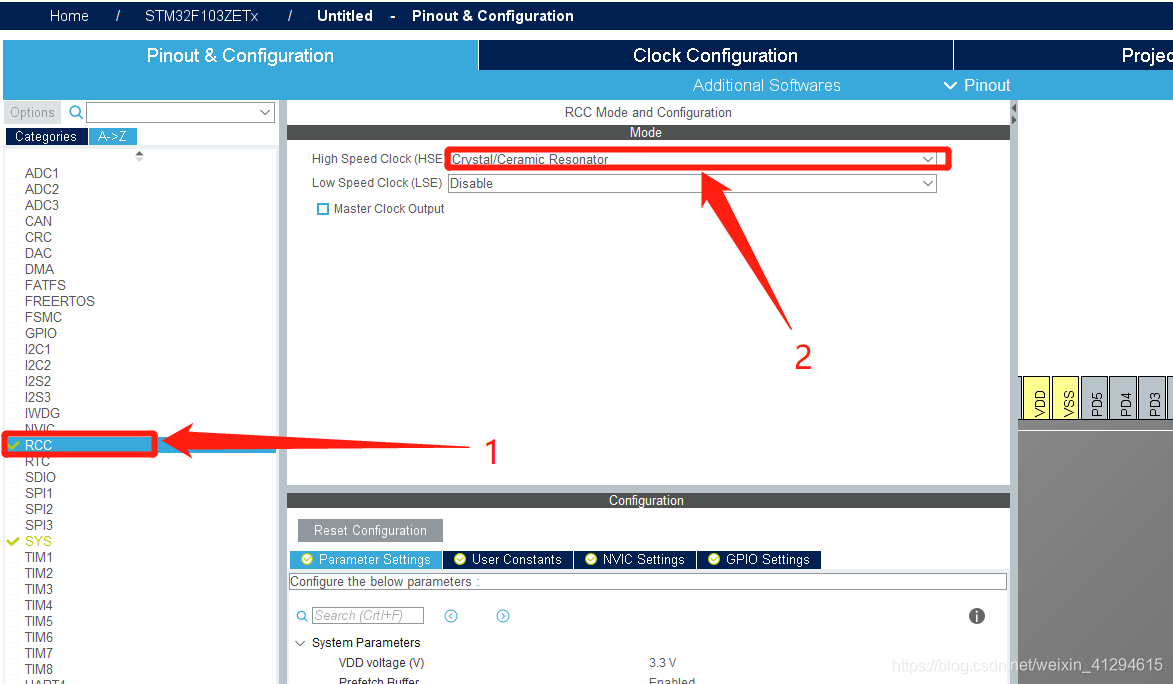
- 可以根据需求调节各个总线的时钟频率(就具体情况而定)

- DEBUG选项选择"Serial Wire"(4线烧录,CLK,DIO,VCC,GND)
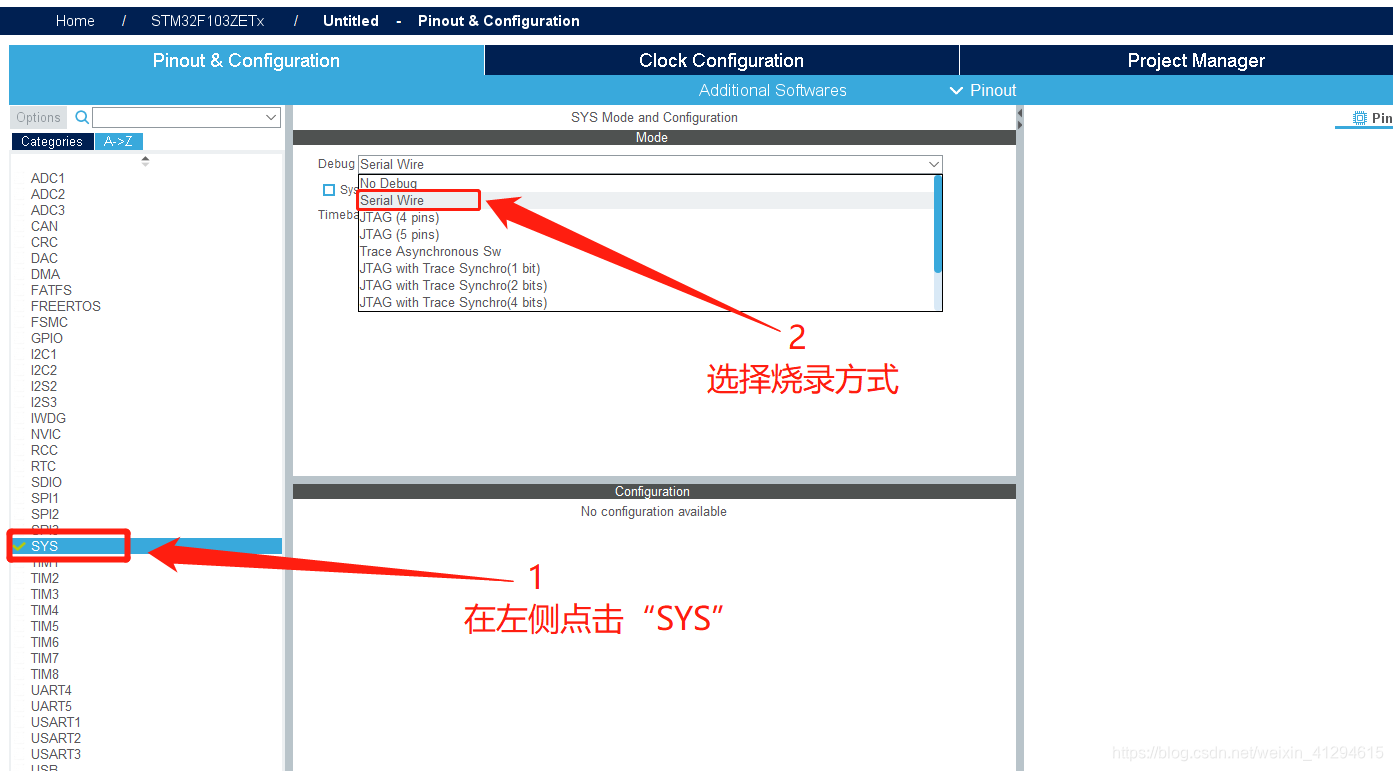
- 你会看到芯片引脚会占用这几个引脚,就是烧录用的CLK和DIO
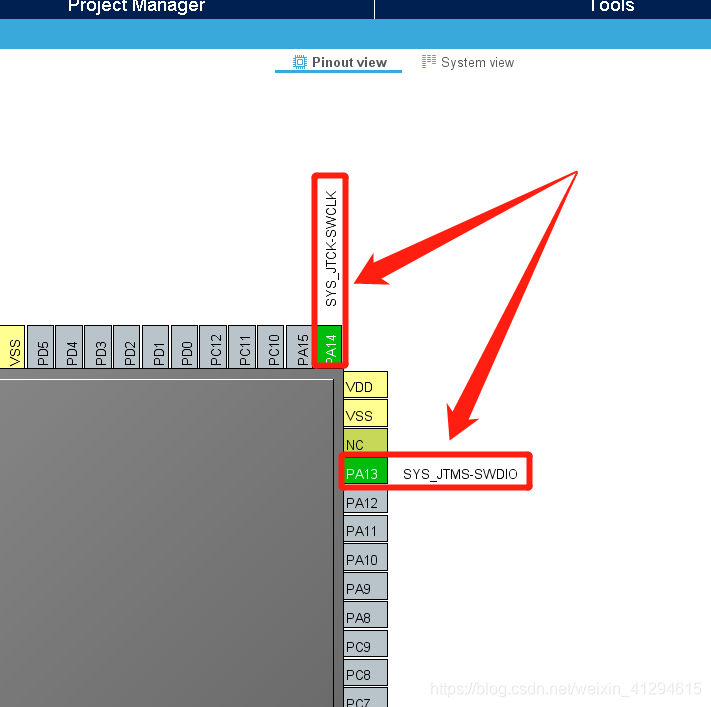
- 点击"Project Manager"
- 修改项目名称
- 修改项目保存路径
- 选择编写工具(我使用Keil5,所以选择"MDK-ARM V5")
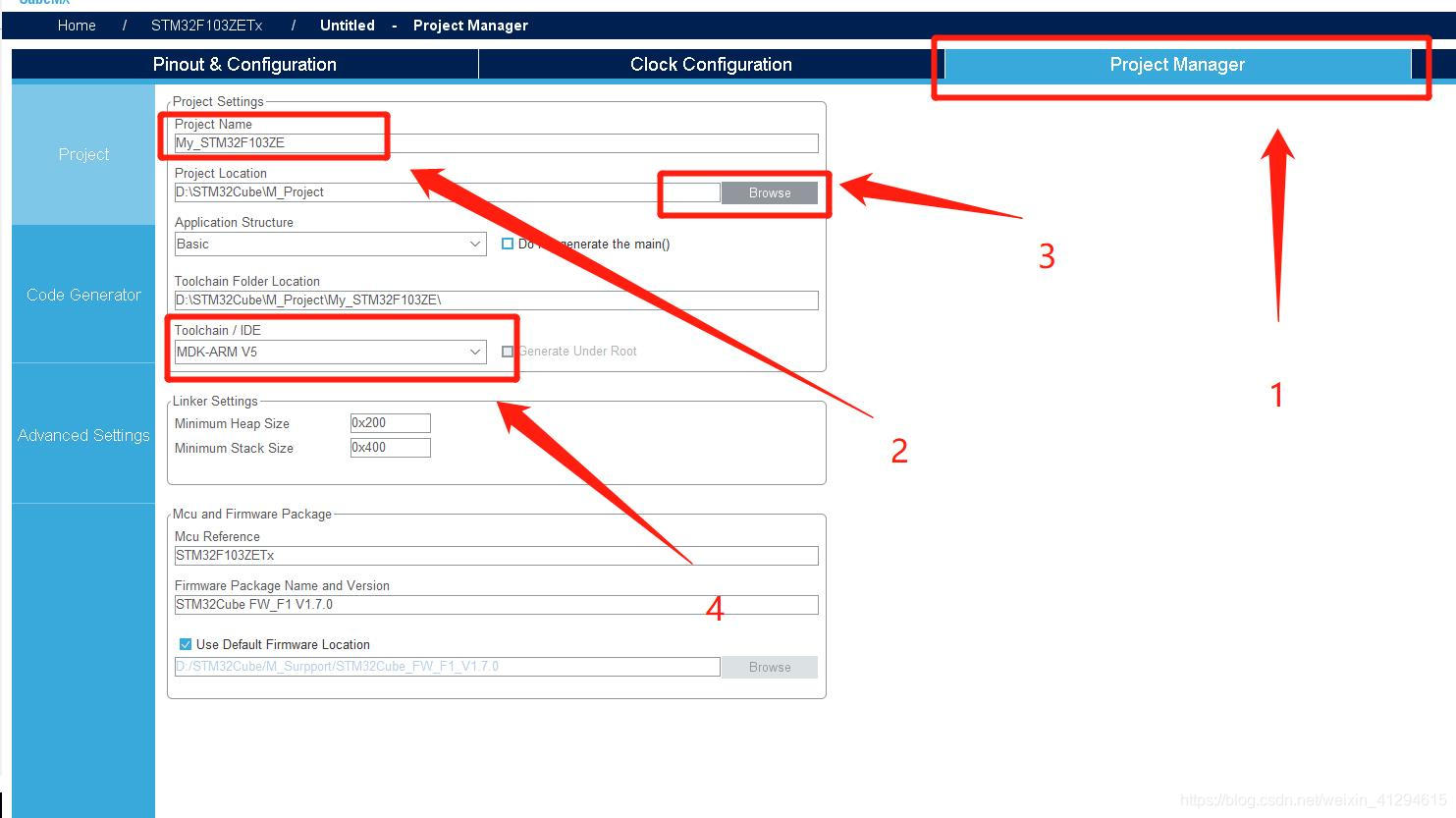
- 选择"Code Generator"
- .c 和 .h文件分开
- 点击"GENERATE CODE"生成项目代码
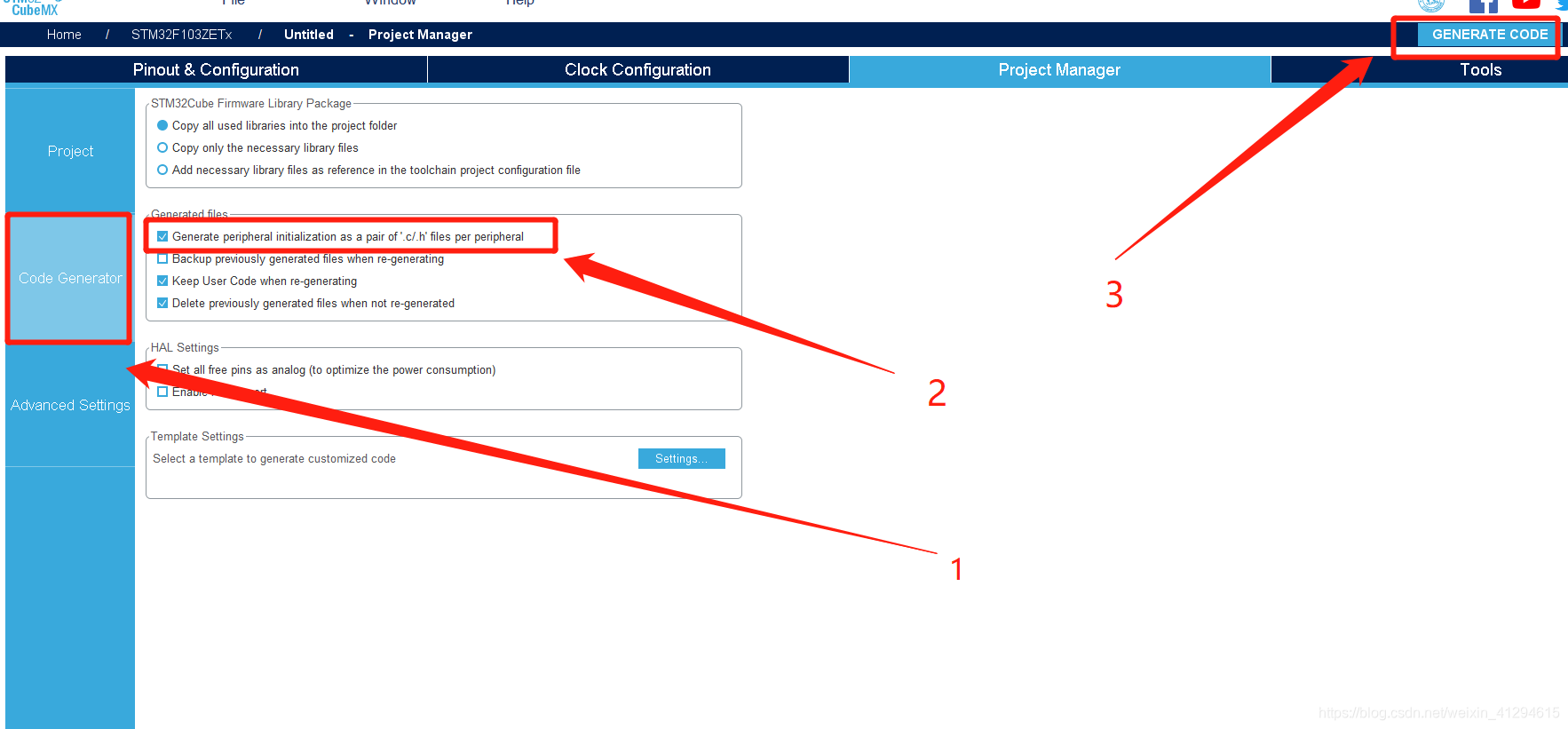
- 打开生成的项目代码,如下图所示,进行简要说明
- 点击编译项目文件(通常"0 Error(s) , 0 Warnning(s)"
- 请写在USER代码的"***BEGIN***" 和 "***END***"之间写自己的代码,这样修改参数就不会被覆盖自己的代码
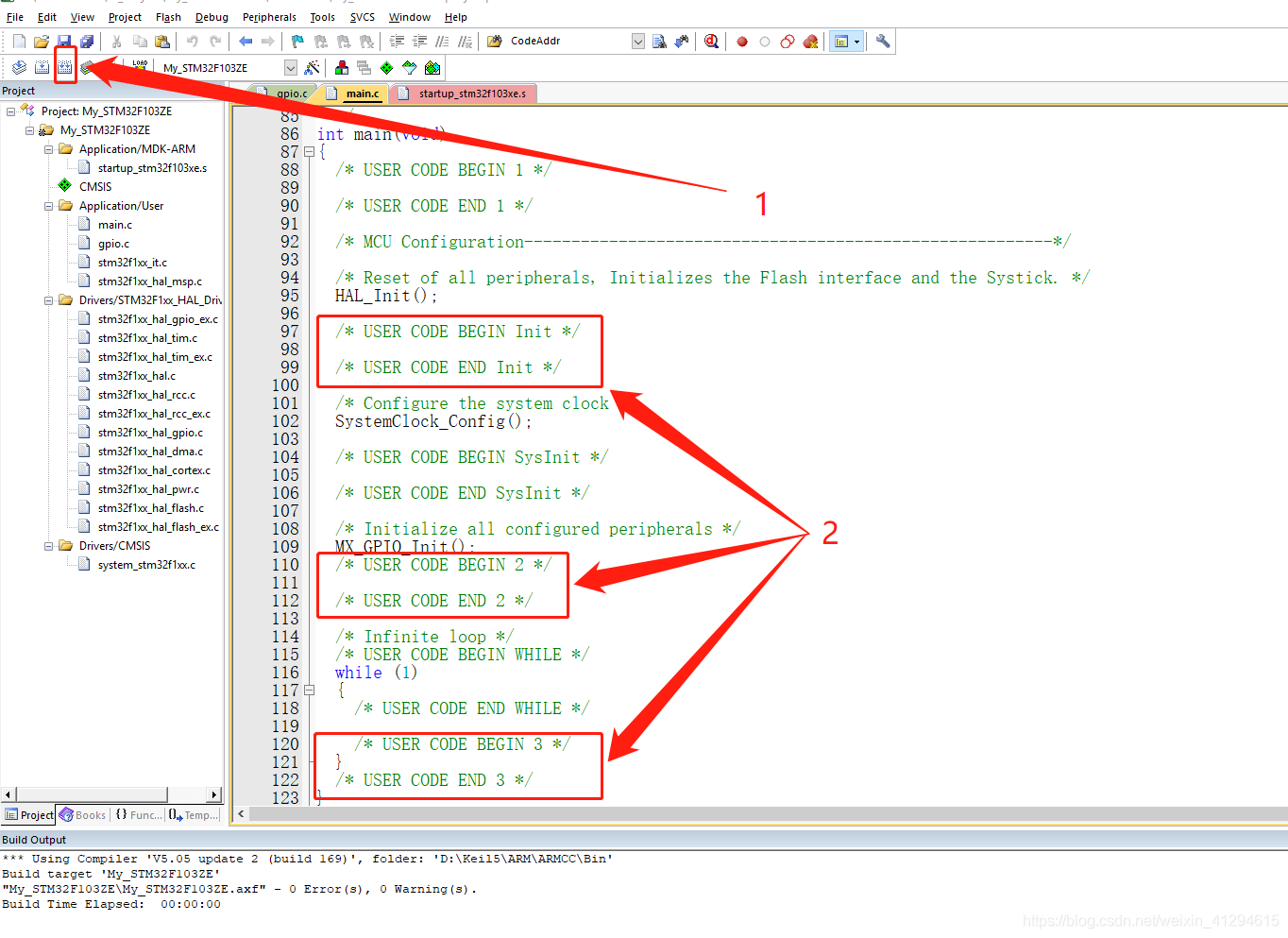





 本教程详细介绍如何使用STM32CubeMX_v5.0.0和Keil5_v5.15在Windows10环境下配置并搭建首个STM32项目,包括芯片型号选择、外部晶振设置、总线时钟调节、DEBUG选项配置及项目代码生成。
本教程详细介绍如何使用STM32CubeMX_v5.0.0和Keil5_v5.15在Windows10环境下配置并搭建首个STM32项目,包括芯片型号选择、外部晶振设置、总线时钟调节、DEBUG选项配置及项目代码生成。

















 3459
3459

 被折叠的 条评论
为什么被折叠?
被折叠的 条评论
为什么被折叠?










